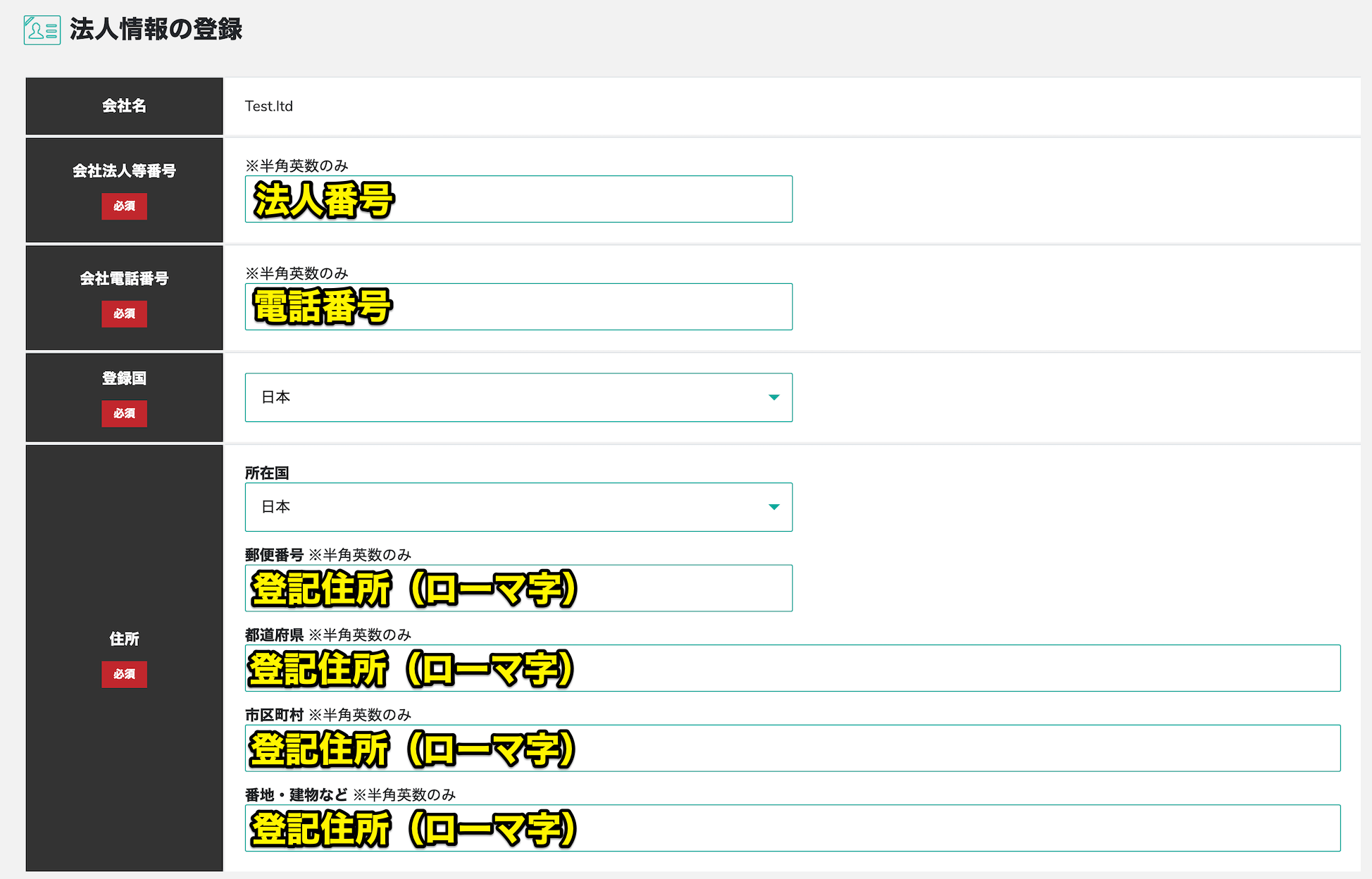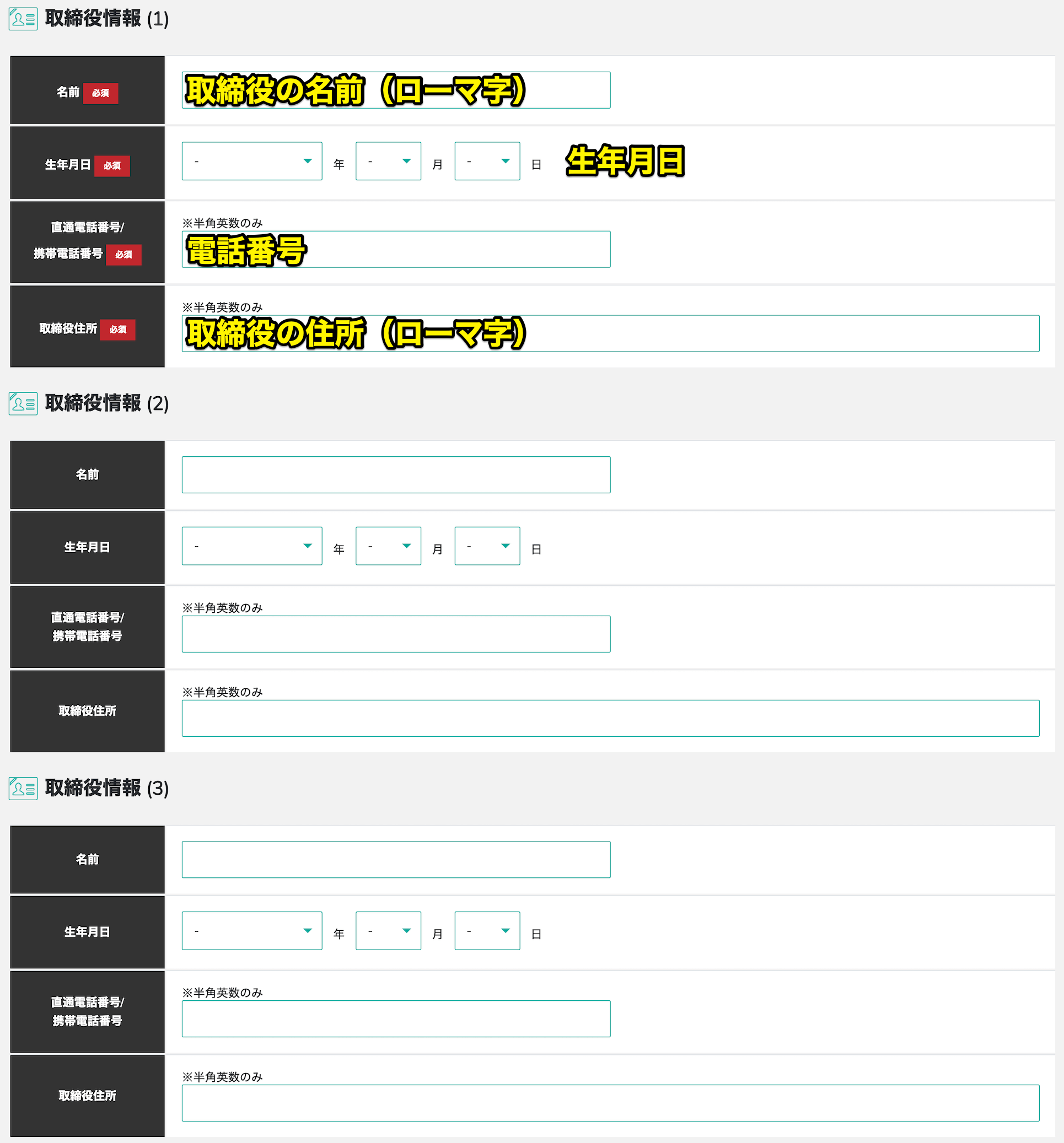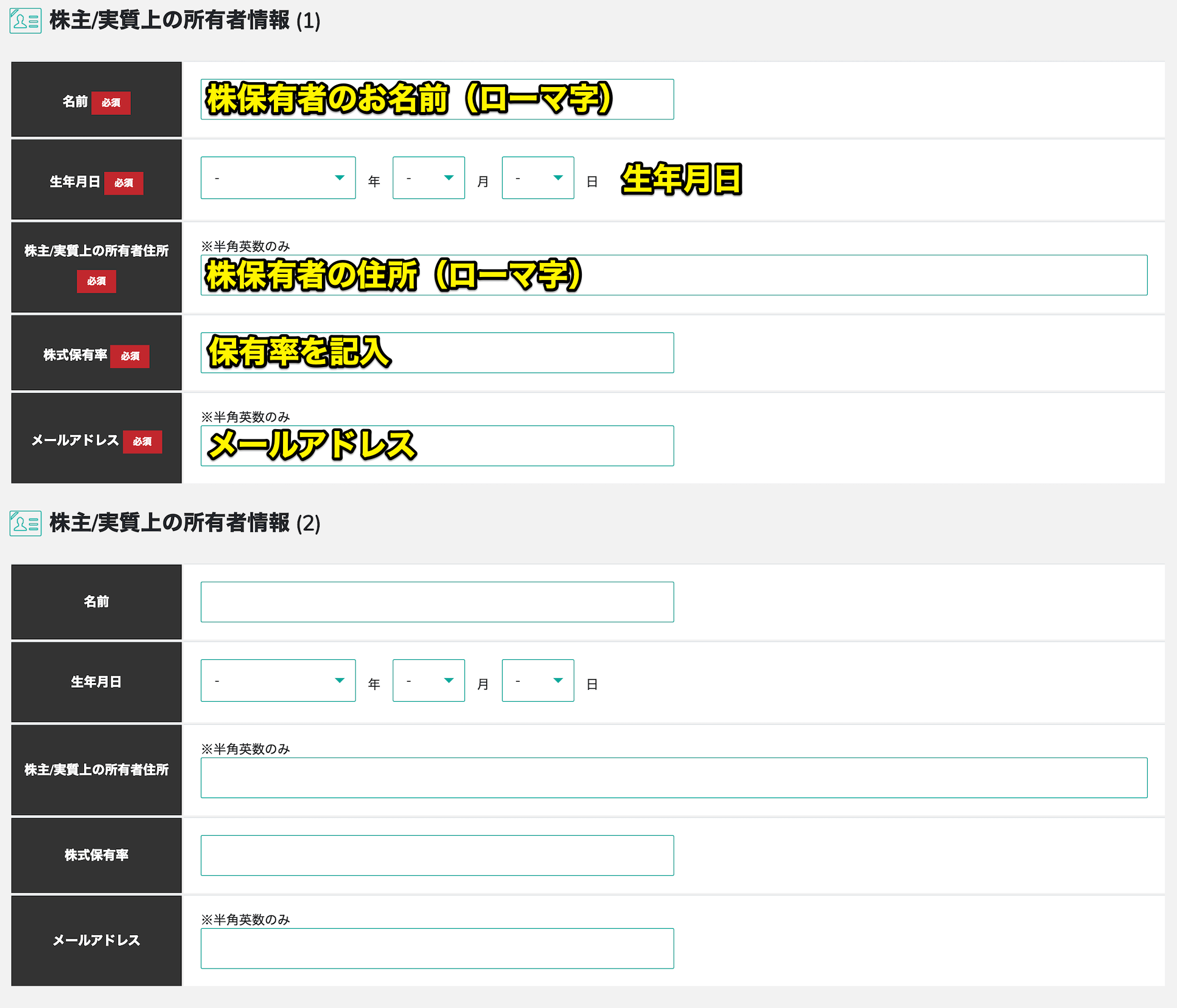口座開設方法

- 公式サイトへアクセス
- 必要情報の入力
- 登録完了
1.Appleシステム同意事項
Apple自動売買を始めるにあたり、下記リンクから【同意事項/免責事項】のチェックをお願いします。
同意事項の承認の有無に関わらず、証券会社の口座を開設・運用を開始した時点で、同意事項を承認したものとみなしますのでご了承願います。
※チェックが完了している方は、「2」の項目からお願いします。
2.公式サイトへアクセス
URL:https://www.bigboss-financial.com/ja/account
3.必要情報の入力・注意事項の確認
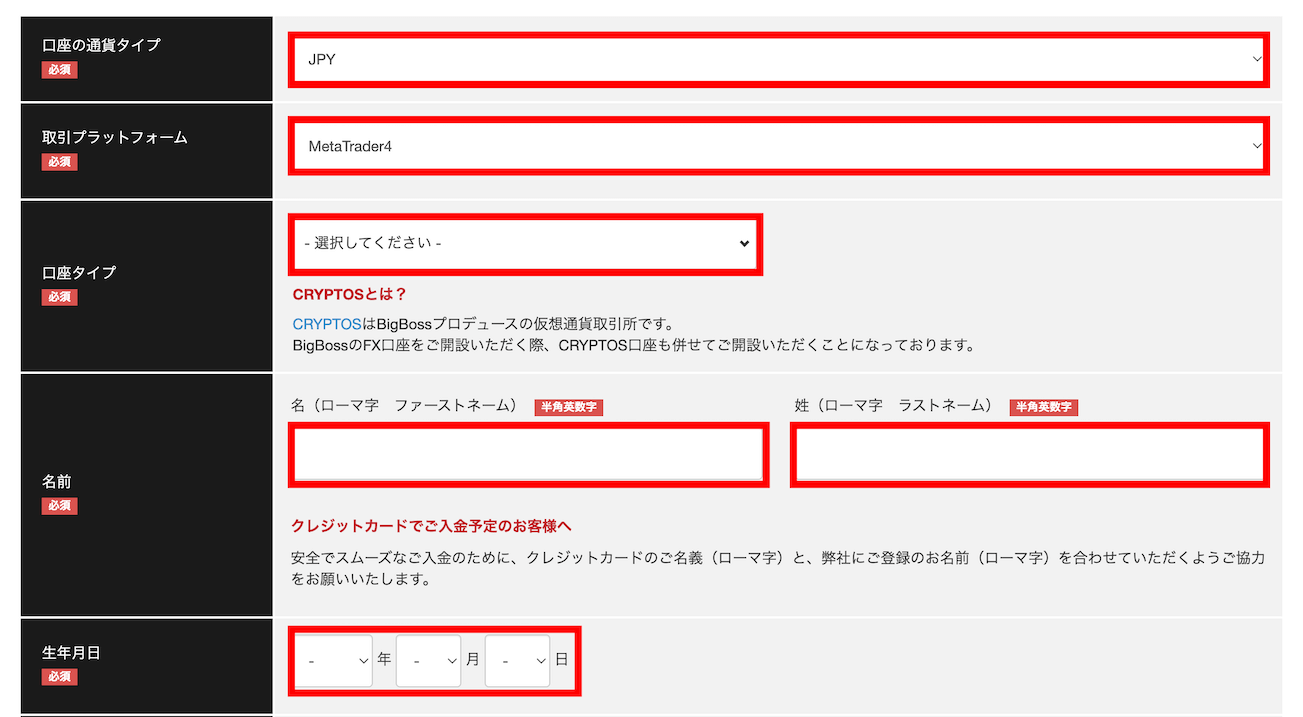
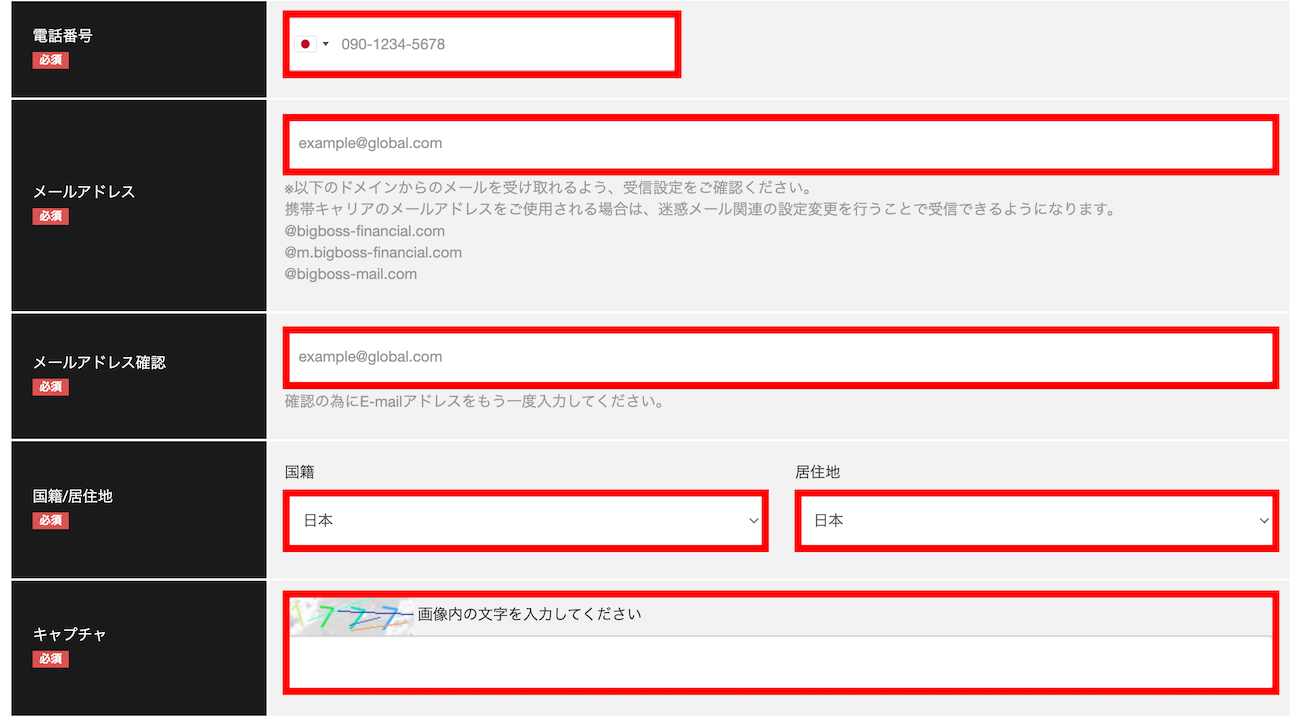
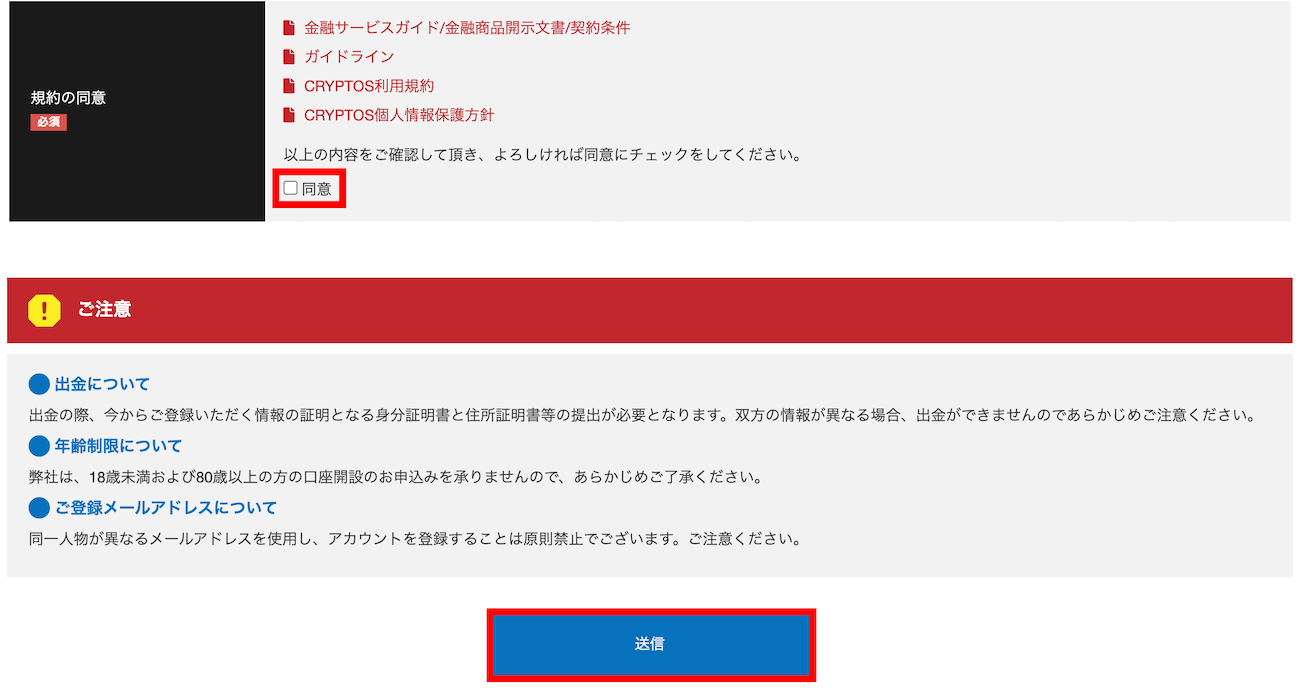
※注意事項を確認し、画面を下の送信します。
- 口座の通貨タイプを選択
- 取引プラットフォームを選択
- 口座タイプを選択
- 名前の入力 ※ローマ字
- 生年月日の選択
- 電話番号を入力
- 登録メールアドレスを入力
- 登録メールアドレスを再入力
- 国籍/居住地を選択
- キャプチャを入力
- 規約の「同意」にチェック
- 注意事項を確認
- 「送信」をクリック
4.口座開設完了
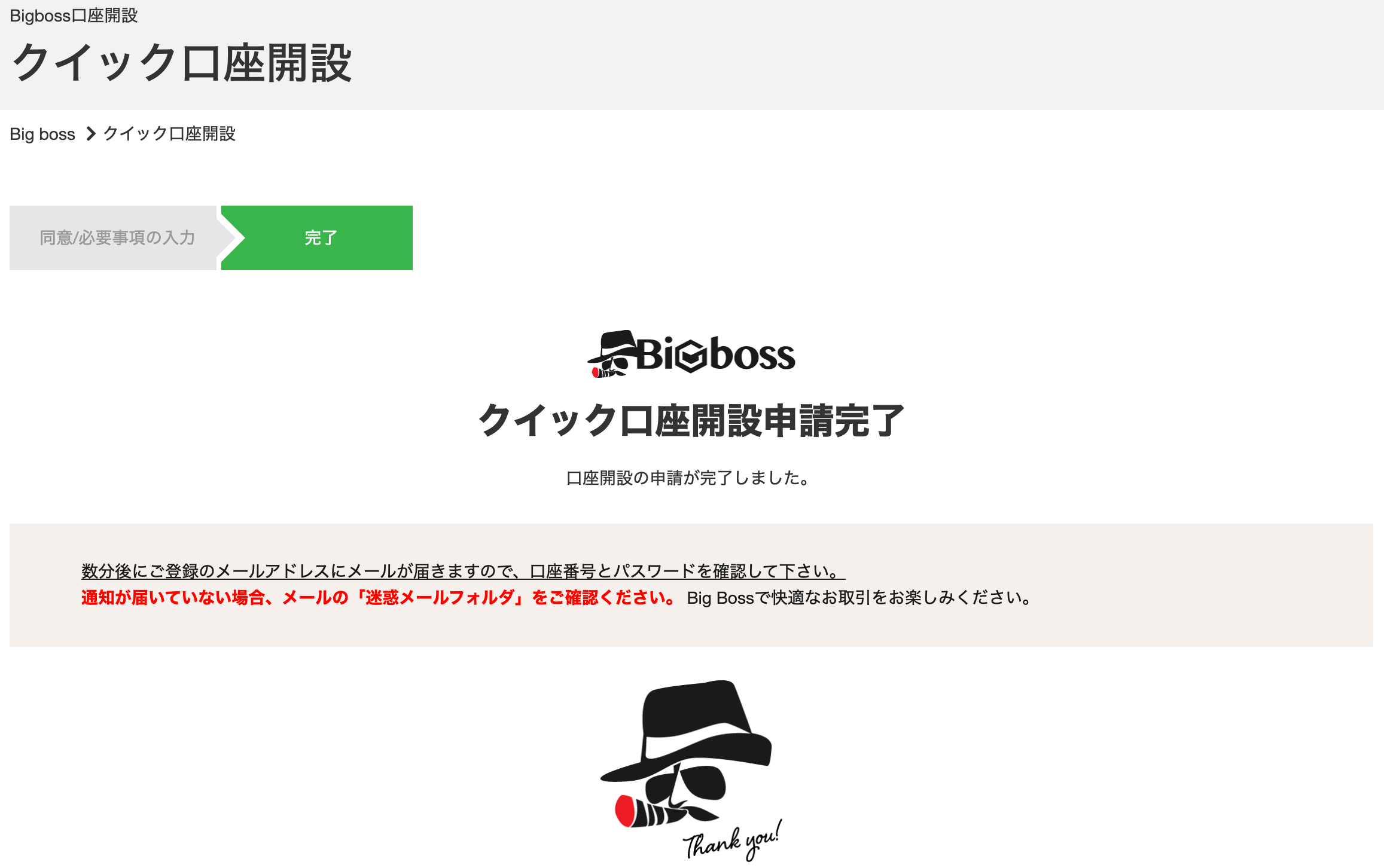
5.登録メールアドレス宛へ配信
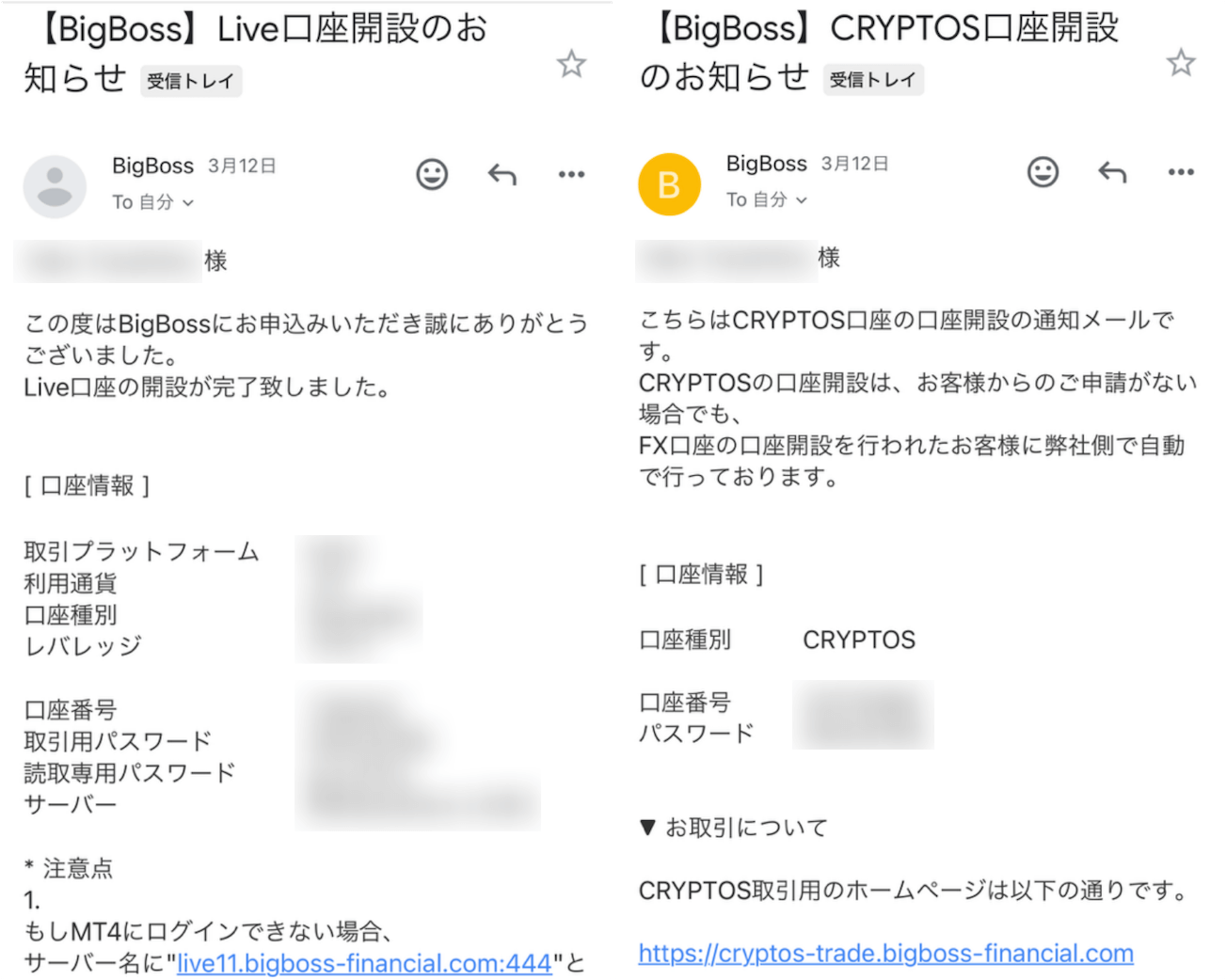
登録メールアドレス宛に、ご自身の口座開設情報が配信されます。
- Live口座開設→FXで使用する口座
- CRYPTOS口座開設→仮想通貨の取引所の口座
上記の情報は大切に保管しておいてください。
6.マイページへログイン
https://mypage.bigboss-financial.com/signin←ログインURL
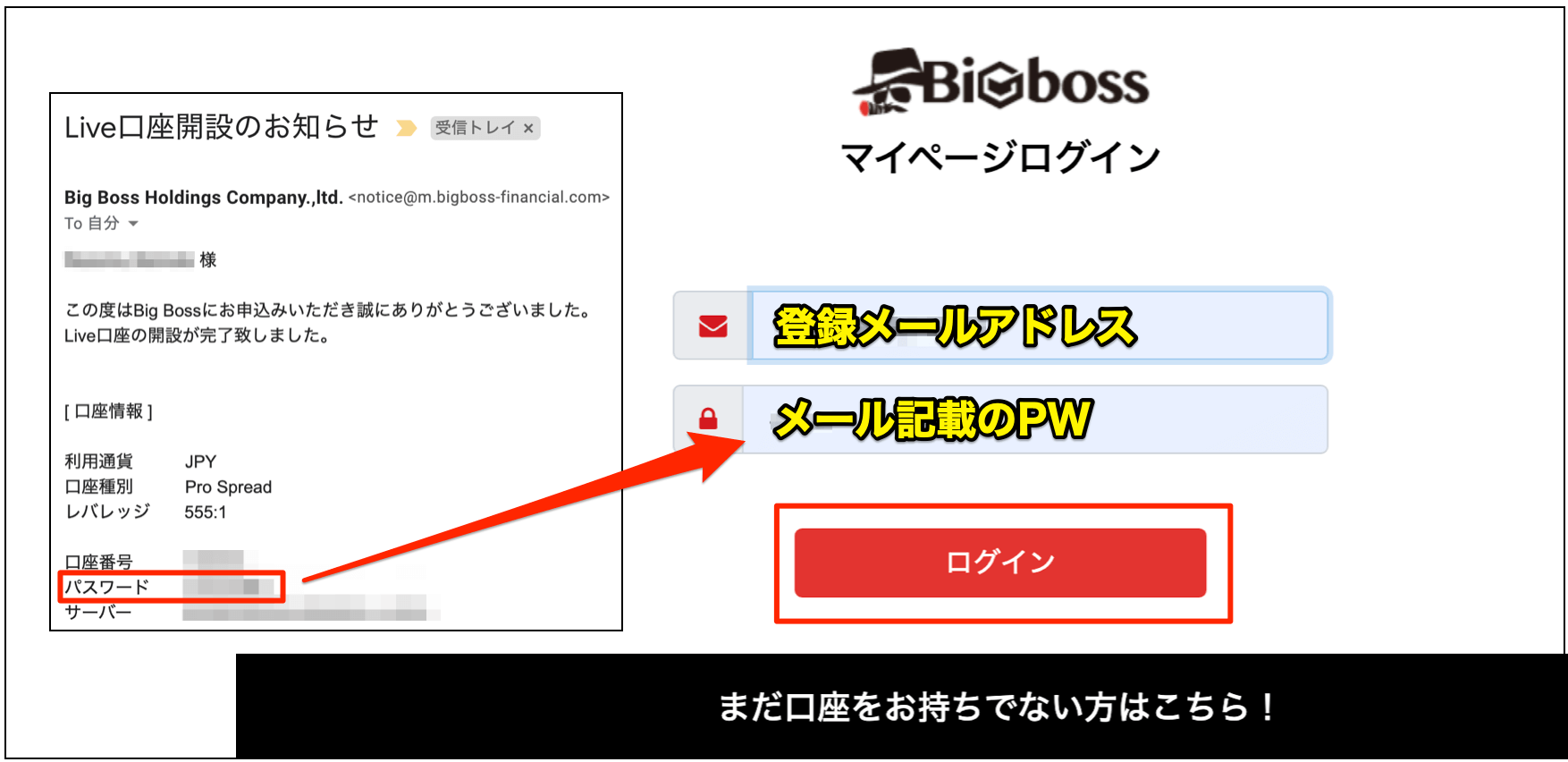
- メールアドレスの入力
- パスワードの入力 ※登録アドレス宛に配信
- 「ログイン」をクリック
7.ユーザー本登録をクリック
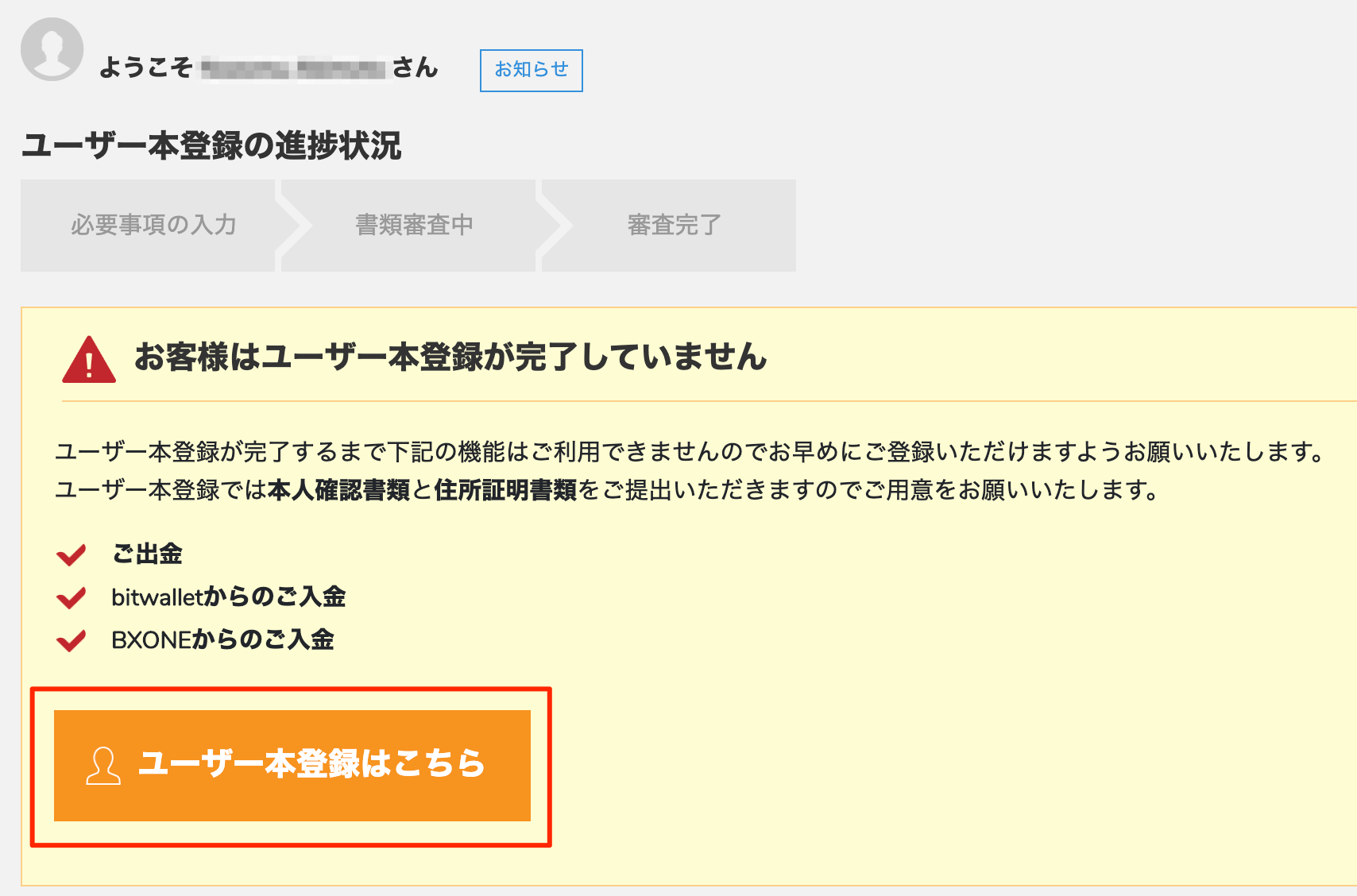
- 赤枠の「ユーザー本登録」をクリック
続いて、システムとの連携・出金申請の為に必要な「本人確認申請方法」の手順を解説します。
システム連携の手続きを行うと、二つ目の口座が自動開設されます。入金作業はシステム連携後に開設された口座(二つ目の口座)へ実施します。
過去のデータから以下の期間でのご入金を推奨します。※損切りからのスタートを回避(あくまで過去のデータになりますので必ずではありません。)
- 土曜日〜火曜日
- 月末以外
本人確認(KYC)申請方法
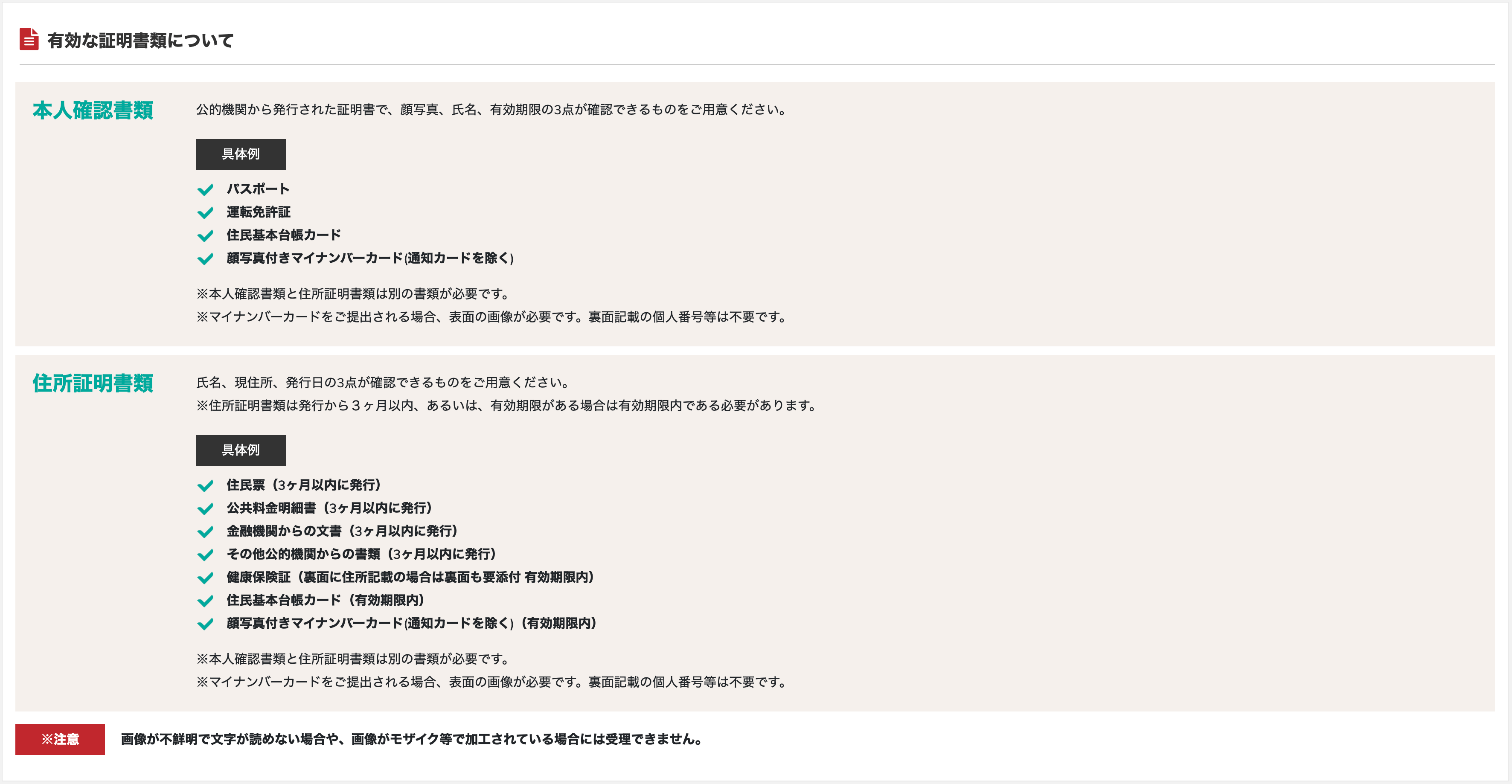
- 本人確認資料:「顔写真・氏名・有効期限」の3点が掲載
- 住所証明資料:「氏名・現住所・有効期限」の3点が掲載
上記それぞれ1種類ずつ資料を用意する必要があります。
※外国籍でご登録された方は以下のセルフィーがございますので、ご準備お願い致します。
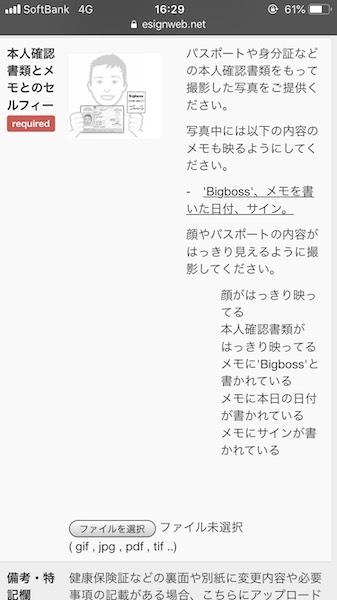
1.必要情報の入力
住所入力は、『半角英数字』のみで英語入力となります。英語による住所入力がご不明な方は、こちらの住所変換サイトをご利用ください。
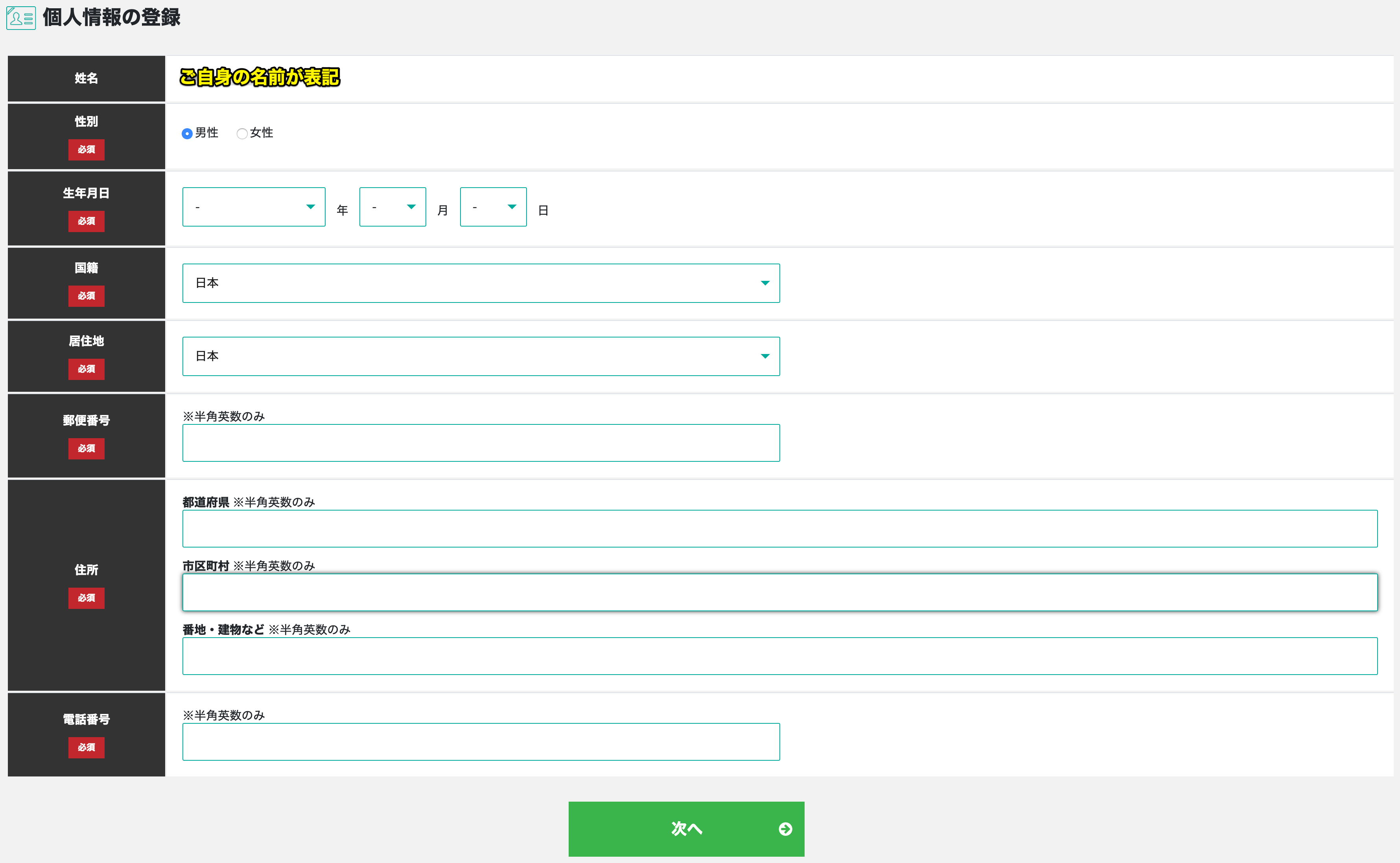
提出する本人資料・住所確認資料と一致する情報を入力します。
住所を記入の際、都道府県「ken」「fu」・市区町村「shi」「ku」「cho」は外してください。
2.注意事項の確認

書類に関しましては「3ヶ月以内」の書類をご提出ください。
書類の端から端まで全て映るように撮影してください。
3.資料のアップロード
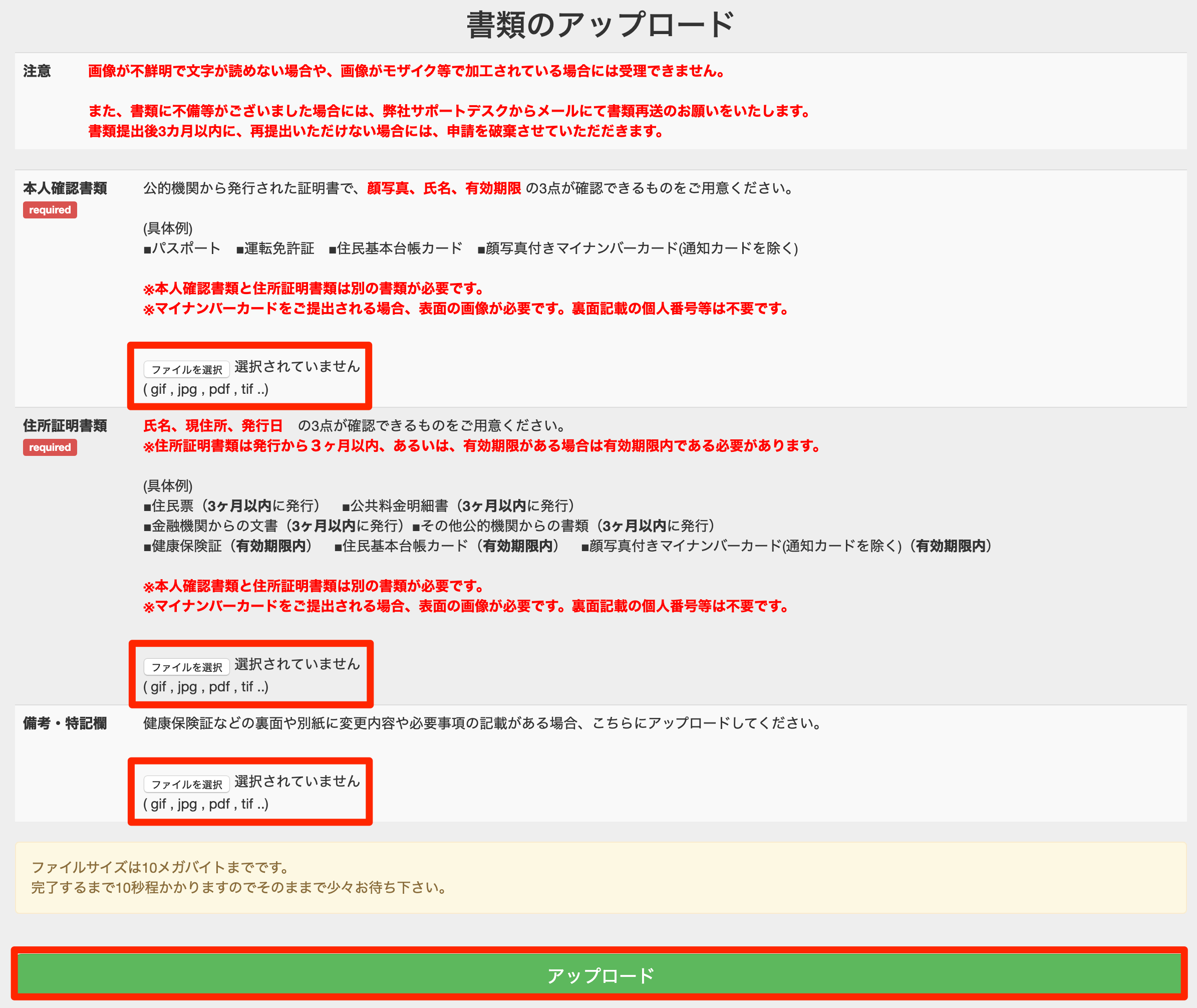
それぞれの「ファイルを選択」したあとに、「アップロード」をクリックします。※本人確認資料・住所証明資料は、それぞれ異なる資料であることが条件
別途、変更内容の記載がある場合は、「備考・特記欄のファイル選択」から資料をアップロードします。
4.申請完了
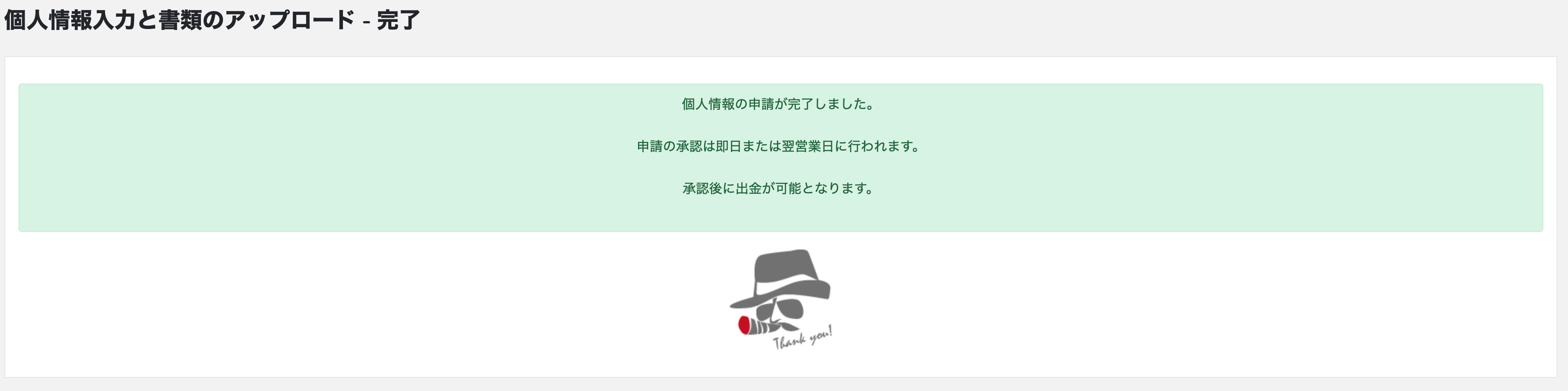
本人確認(KYC)の申請は完了となります。※申請の承認まで暫く待ちます。
5.承認完了
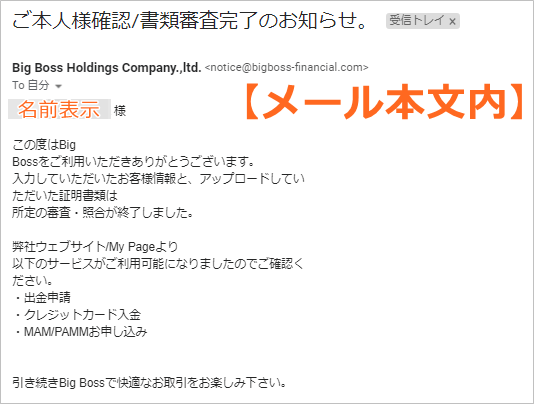
登録アドレス宛に、KYCが承認されたお知らせが配信されます。※申請の即日から翌営業日まで
本人確認申請の承認が完了すると、提供されるシステムとの連携が可能になります。
Apple-WK1システムの連携方法

- 申請サイトへアクセス
- 必要情報の入力
- 受付完了
1.申請サイトへアクセス
URL:https://esignweb.net/bigboss/mam/bf_rEGRW/ja
2.必要情報の入力
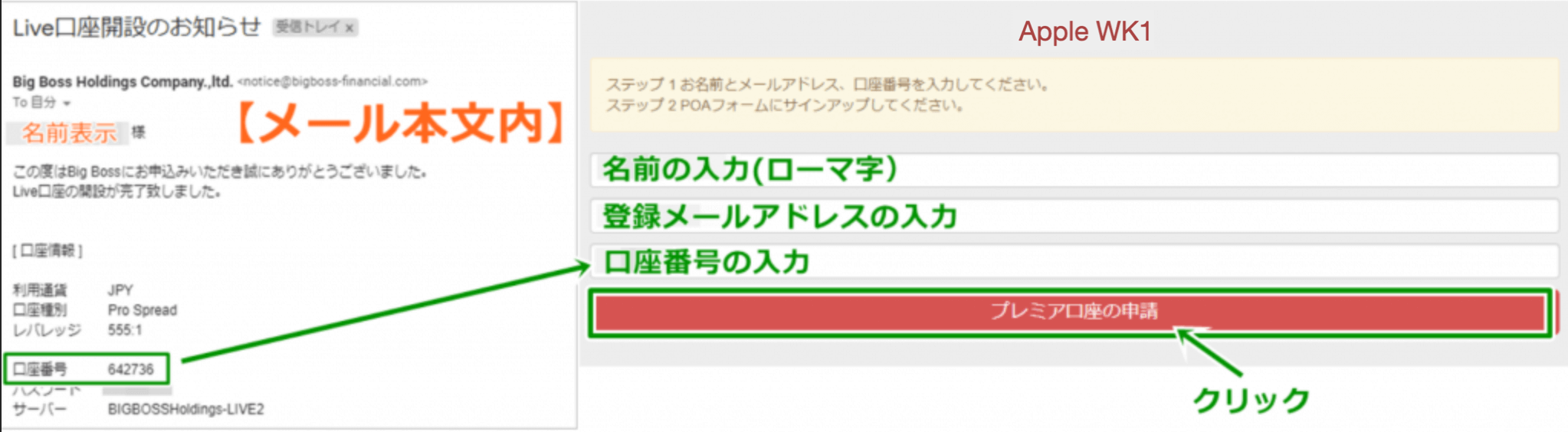
- 名前の入力 ※ローマ字
- 登録メールアドレスの入力
- 口座番号の入力
- 「プレミア口座の申請」をクリック
ご自身の口座番号は、登録アドレス宛に配信されたメール本文内(件名:Live口座開設のお知らせ)に表示されています。
3.署名・確認作業(POAフォーム)
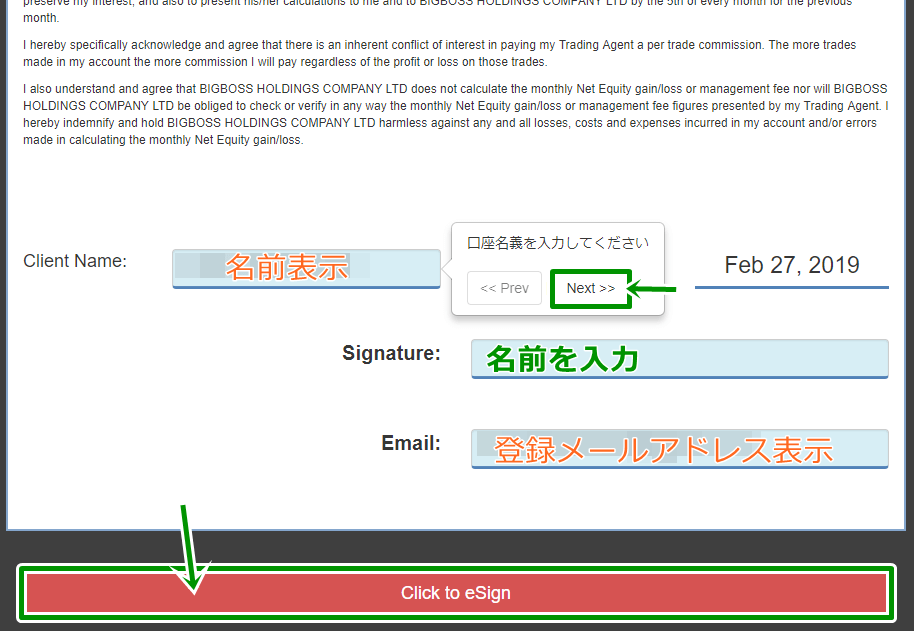
- 項目毎の「Next」をクリック
- 名前の入力 ※ローマ字(スペース・大文字・小文字全て自動表示されている名前の通り入力)
- 「Click to eSign」をクリック
4.受付完了
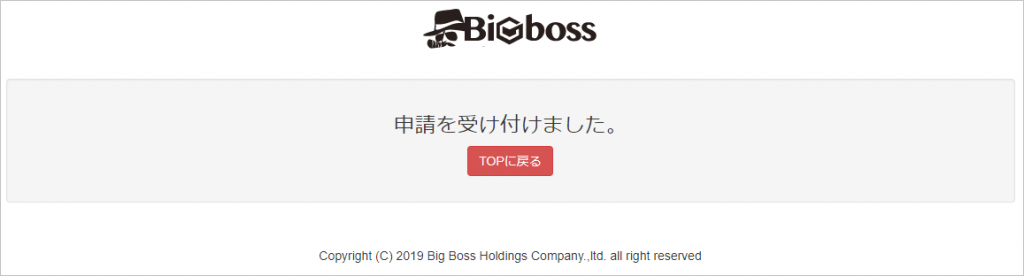
以上で、提供されるサービス・システムとの連携受付が完了となります。
5.登録アドレス宛に配信
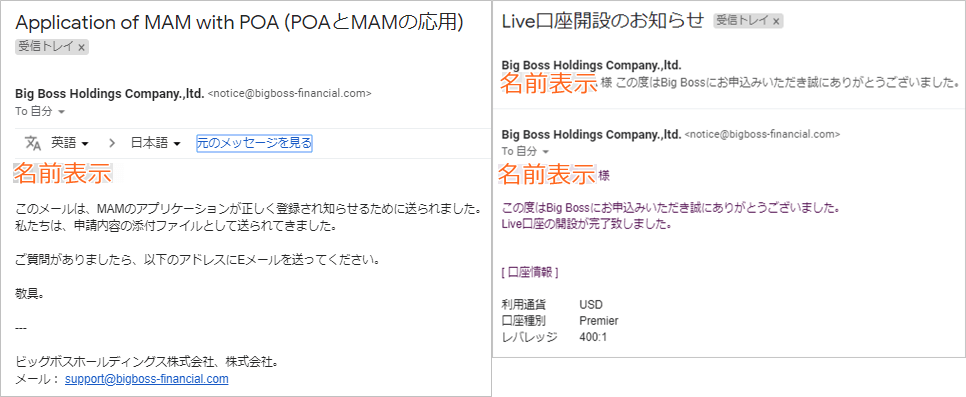
受付完了後、登録メールアドレス宛にお知らせが配信されます。
口座開設方法(法人)
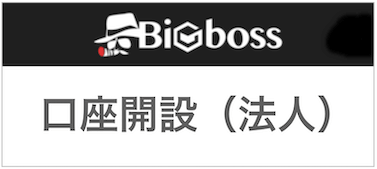
- 公式サイトへアクセス
- 法人情報などの必要情報の入力
- 登録完了
1.公式サイトへアクセス
URL:https://www.bigboss-financial.com/ja/account
2.「法人のお客様はこちら」をクリック
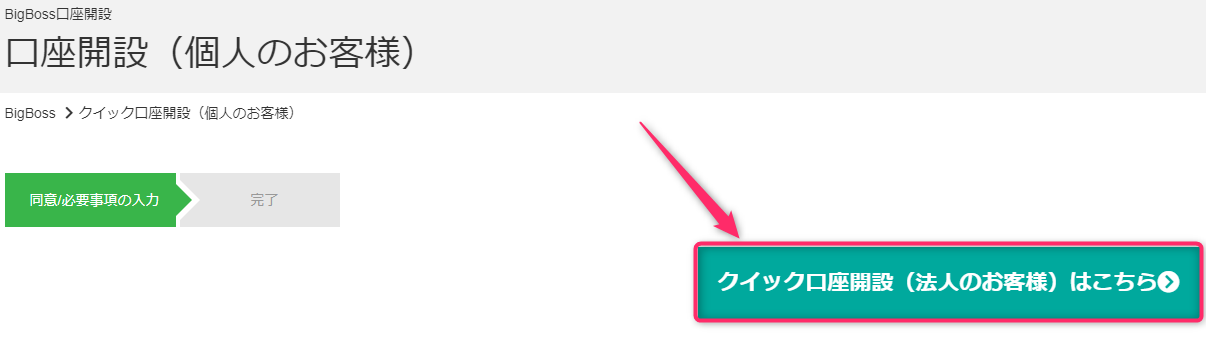
3.必要情報の入力
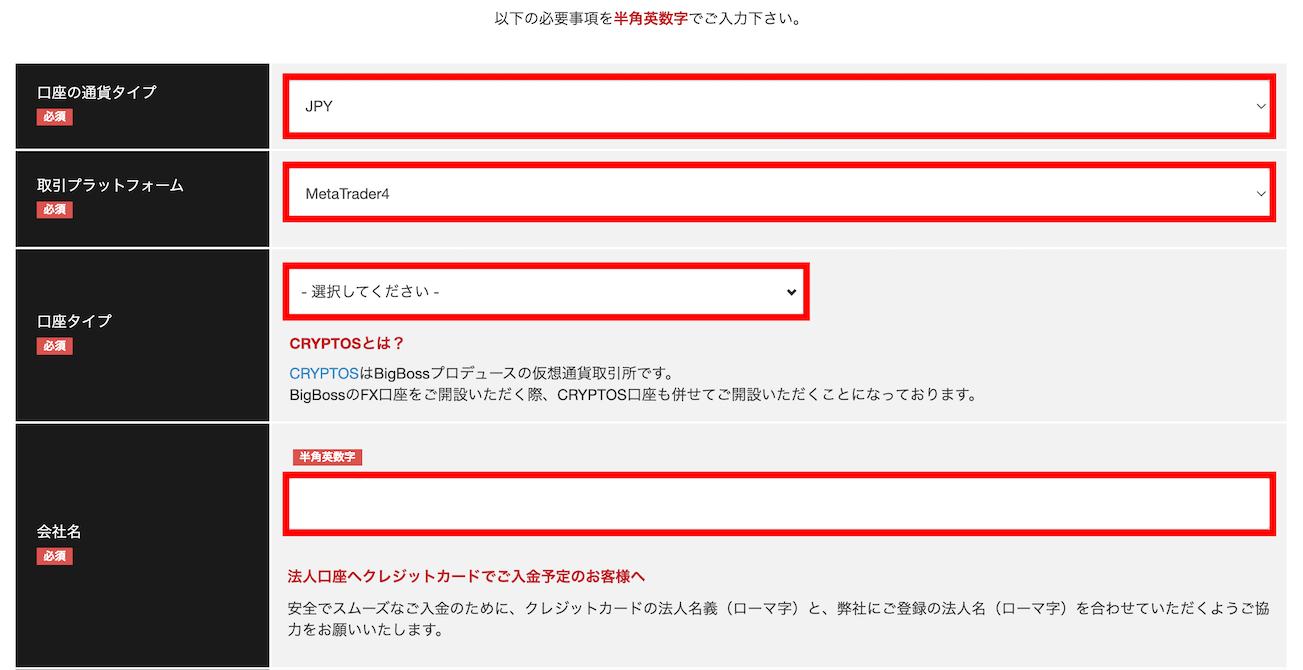
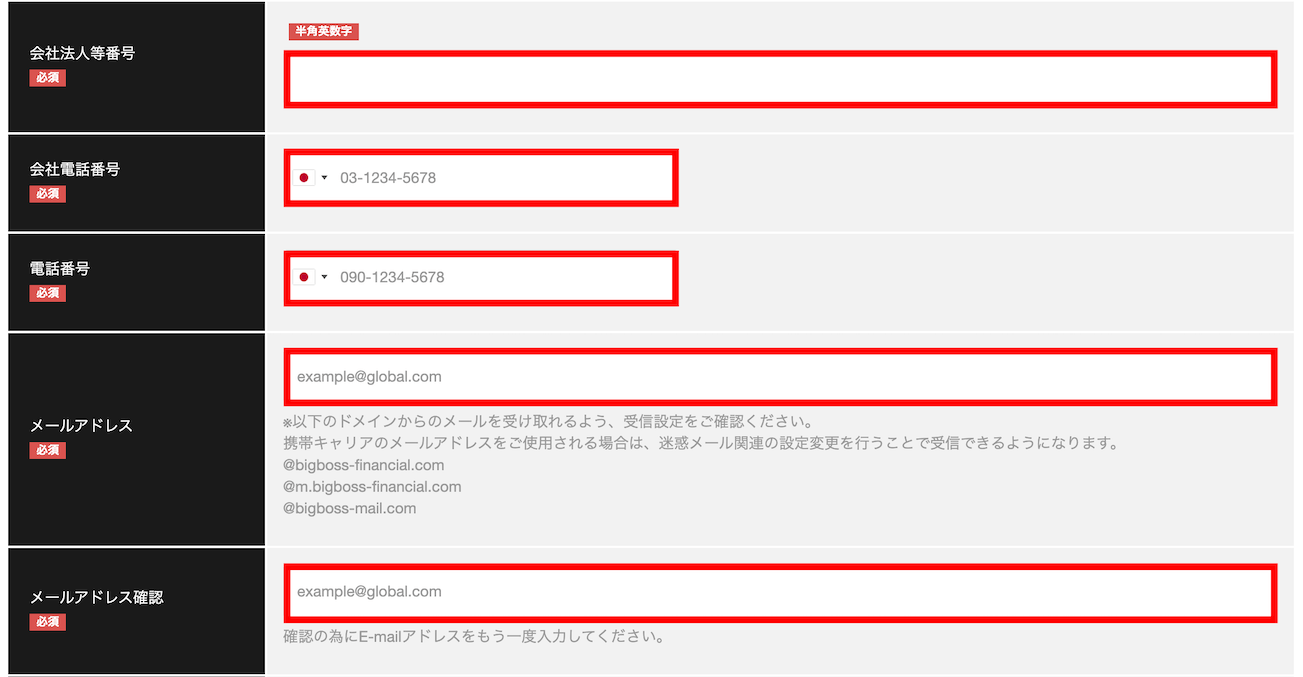
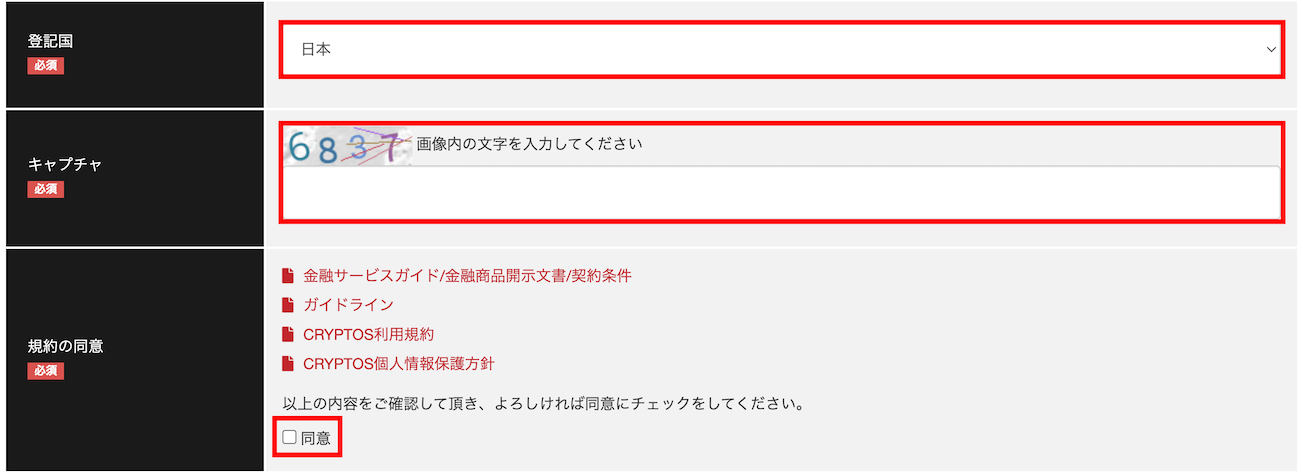
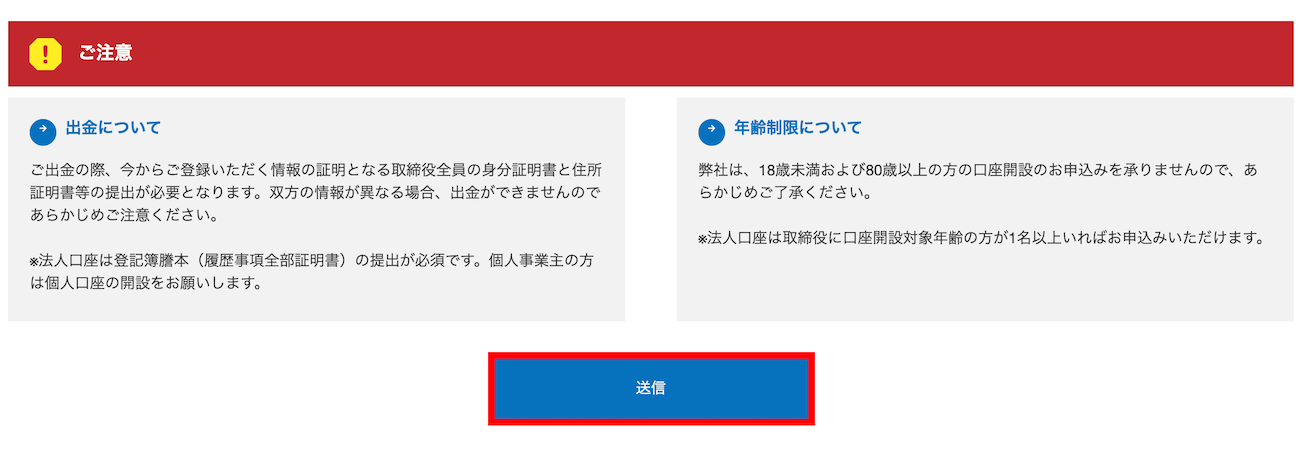
- 口座の通貨タイプを選択
- 取引プラットフォームを選択
- 口座タイプを選択
- 会社名を入力 ※ローマ字
- 会社法人等番号を入力
- 会社電話番号を入力
- 電話番号を入力
- 登録メールアドレスを入力
- 登録メールアドレスを再入力
- 登記国を選択
- キャプチャを入力
- 規約の「同意」にチェック
- 注意事項を確認
- 「送信」をクリック
※会社法人等番号の検索サイト:https://www.houjin-bangou.nta.go.jp/
4.登録メールアドレスを確認
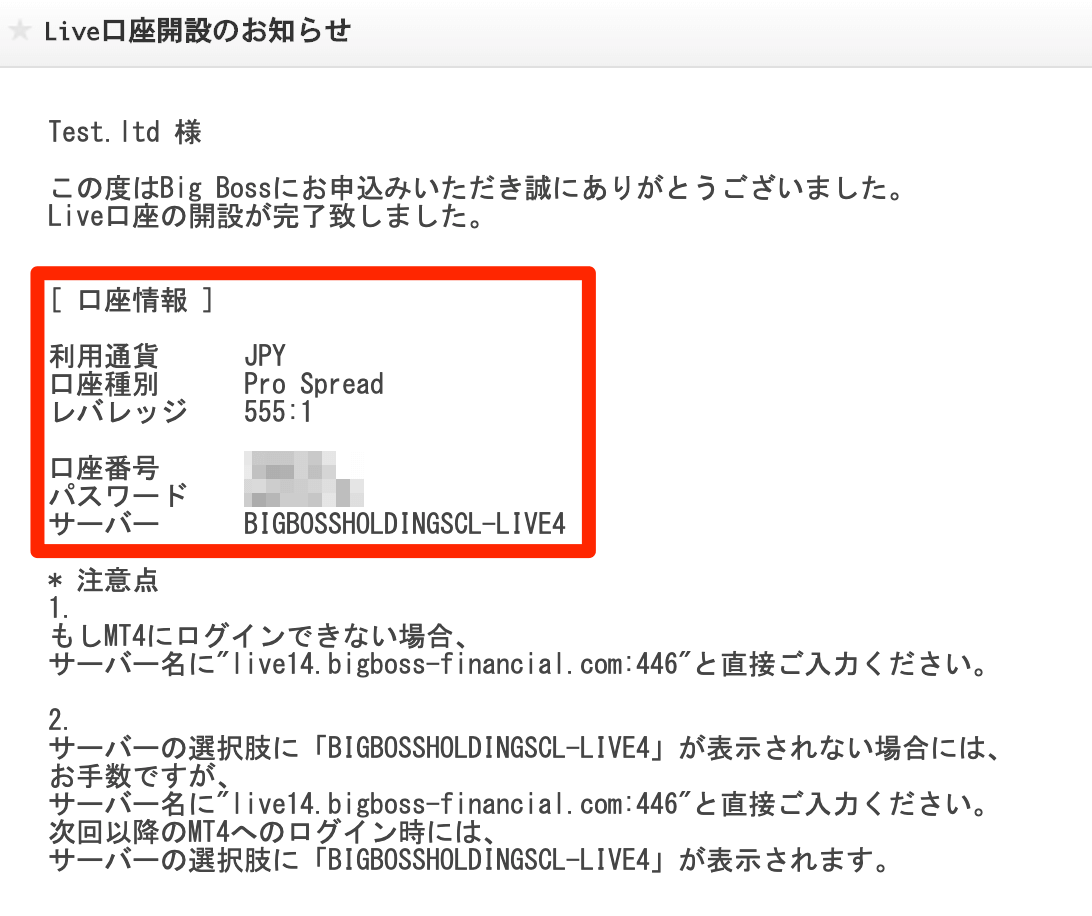
5.管理画面にログイン
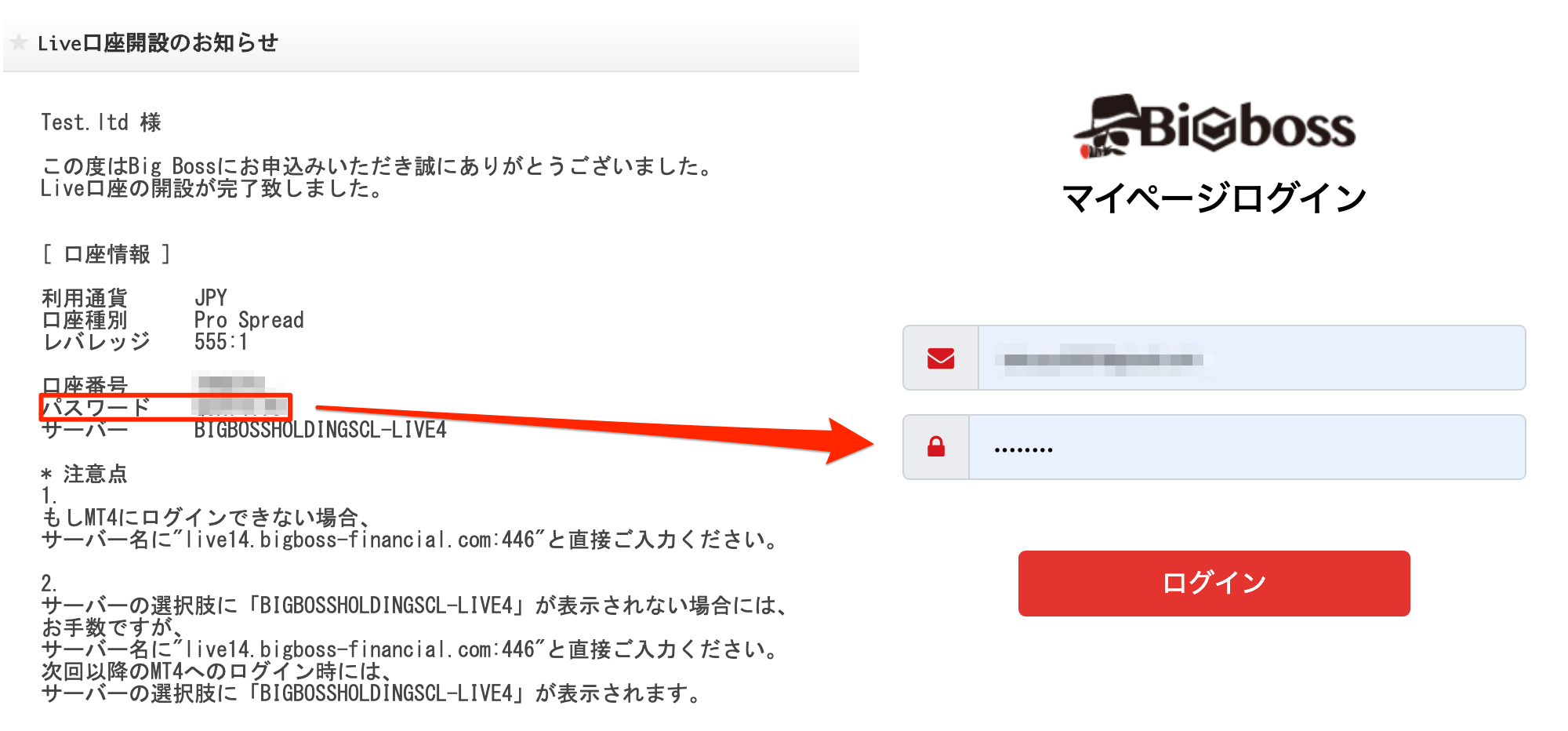
届いた口座情報のパスワードと登録したメールアドレスを入力し、BigBossにサインインしてください。
サインインする為のURLは配信されたメール本文内に記載があります。
6.「ユーザー本登録はこちら」をクリック
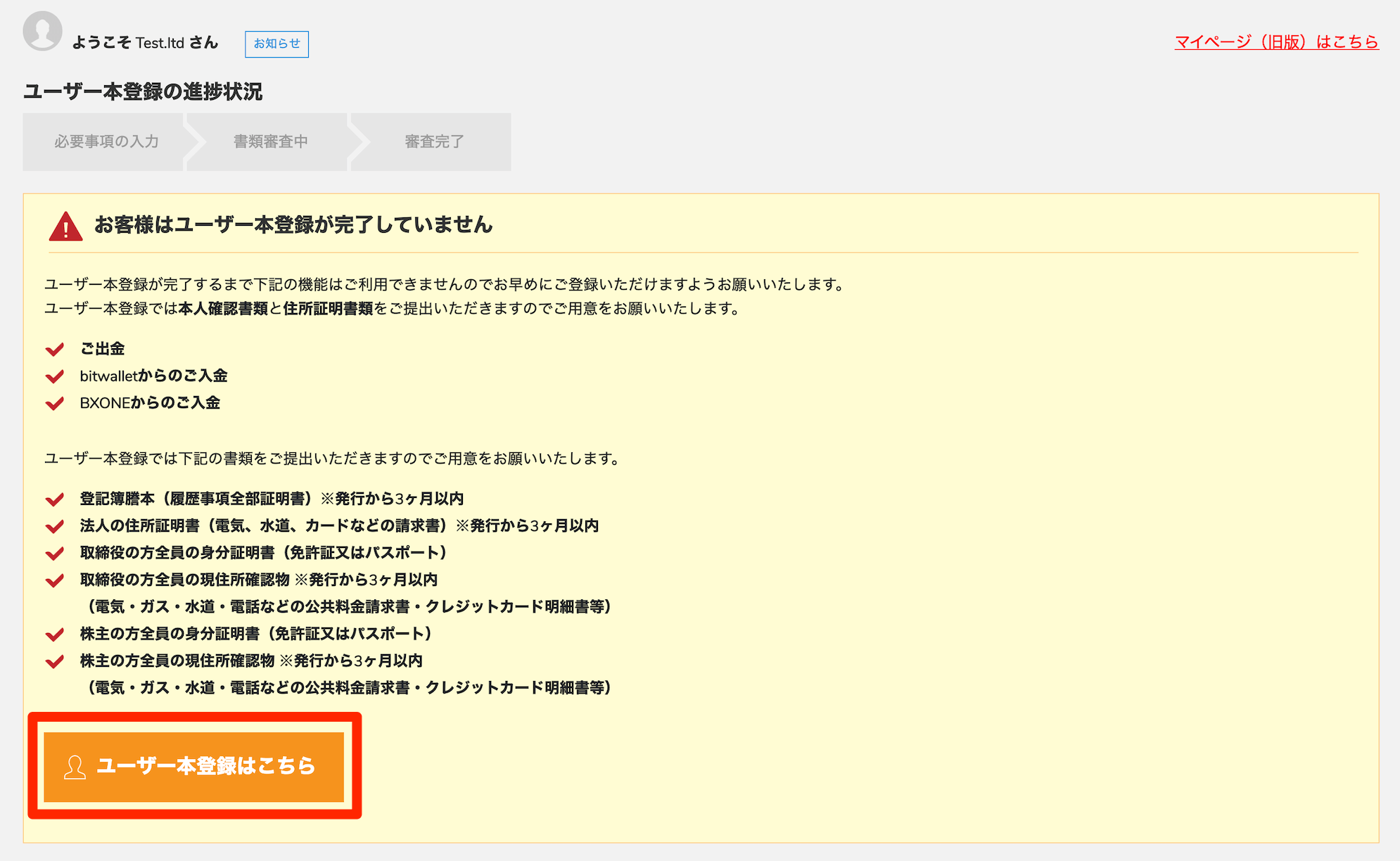
7.必要情報を入力後「送信」をクリック
住所入力は、『半角英数字』のみで英語入力となります。
※住所変換サイト:http://judress.tsukuenoue.com/
8.下記画面に遷移
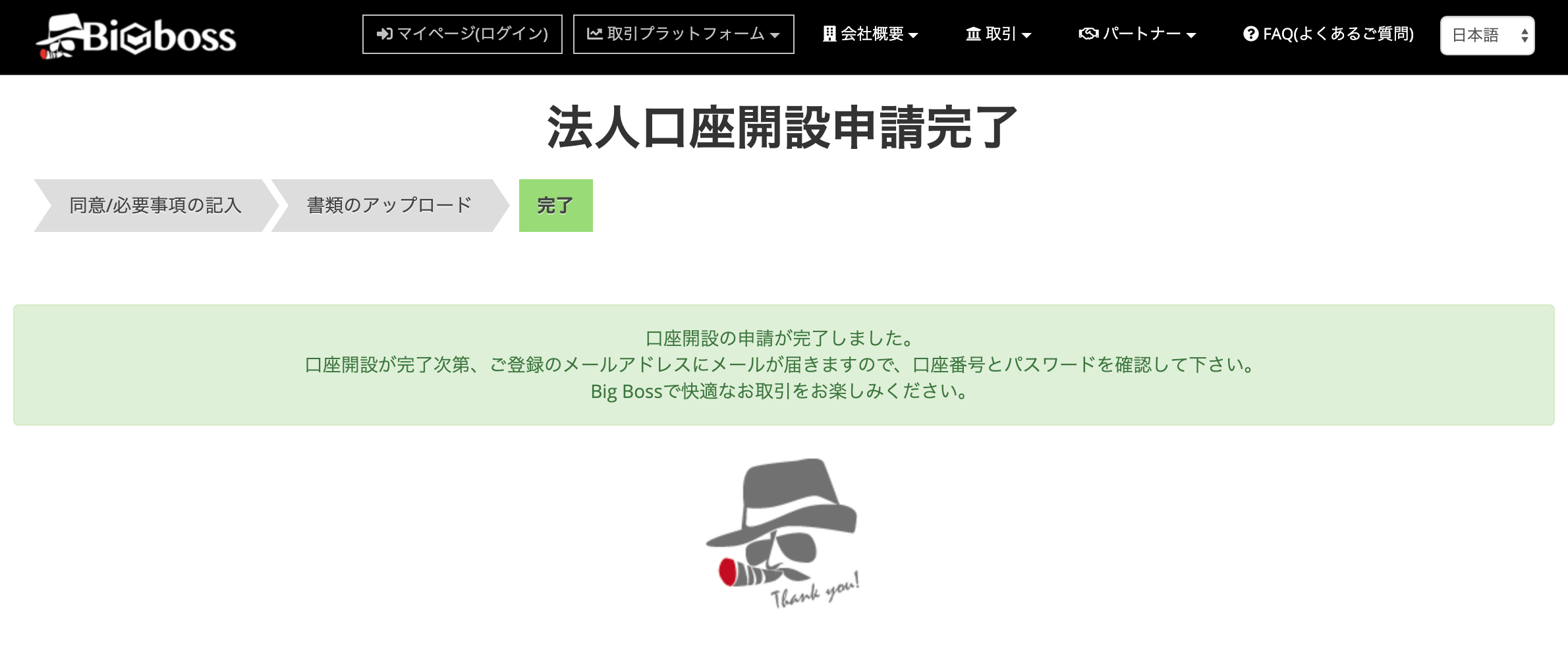
登録アドレスに「本人確認書類の受理」が配信されてきた時点で、システム連携がすぐ可能です。
Bigbossの使い方
■入金方法
■出金方法
■追加口座開設方法
■MT4使い方